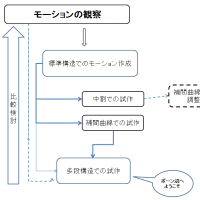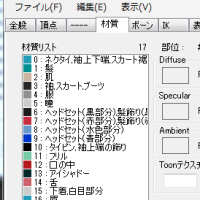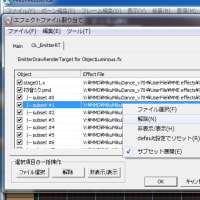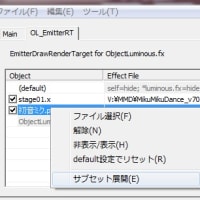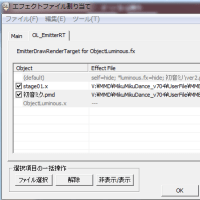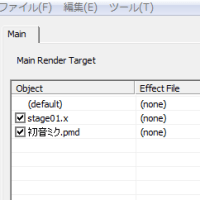GIMPでフォトジェミック MMDでの作業編からの続きです。
【大きさの調整】
・まずこの工程です。私は背景画像を縮小して調整するようにしています。これは、動画であれWeb使用であれ、最終的にそこまで高解像度の画像は必要ない場合が殆どであることと、GIMPでは拡大画像をきれい仕上げきれないからの2つの理由からです。また、影の画像を取り込んでいる場合、大きさ調整が一括して出来ます。一緒に影やモデルの位置合わせをします。この時にMMDでキャプチャしておいた画像が参考になります。特に背景画像とモデルが直接絡む画像を作る場合は、手間を惜しまずキャプチャしておいたほうが良いです。
【モデルが背景写真の物体に隠れる場合】今回はモデルが全身写る写真を作成していますが、柱など、背景写真中の物体でモデルが隠れる場合、モデルの画像の不透明度を変更して背景画像を透かし、消しゴムツールでモデル画像を消していきます。
・モデルの大きさ、位置、影の位置をMMDから出力した青写真を元に調整していきます。
【影の調整】
・影はモデルの画像と別レイヤーで作業します。まず塗りつぶしツールで影の色を黒にします。次にガウスぼかしとレイヤーの透明度をいじって、周囲の影と違和感が無いように調整していきます。日光の下の写真であればこれで十分ですが、複数光源ある場合、足元だけ暗い場合などは影のレイヤーをブラシで塗って、影を作ります。また、暗室ツールで背景写真の焼きこみを行って影を作る方法も有効です。今回は大雑把な薄い影をMMDから持ってきた影の加工で表現し、足元の濃い影は背景写真の焼きこみで作っています。
【コントラスト・明るさ・彩度・色調の調整】
・フォトジェミックを行う場合の肝の作業がここです。
・GIMPの場合、後で影をつける作業がシェアウェアと比べて融通が効きにくいので、ここで極力適切な補正を行い、影を作る作業量を減らします。一回では決まらない場合もあるので作業中にいじり直すこともしばしばです。
・基本的な考え方はコントラストと明度は下げる、です。この加減は写真の光線の加減や使用モデルの色味で異なりますので見ながら探していくしかありません。GIMPの場合、暗室ツールのうち、影を作る焼きこみツールの加減が難しく、結構ムラになってしまいます。ハイライトを作る覆い焼きの方が若干ましなので、明るさはやや暗い部分に併せて設定しています。また、モデルによっては若干彩度を下げたほうが周囲になじむようです。今回は少し彩度下げ、逆に、イルミネーションによる赤みが不足していたようなので、色調補正でハイライト部分と中間部分の赤みを補っています。

【暗室ツール】
・最後に、モデルにハイライトと影をつけていきます。暗室ツールの覆い焼きがハイライト、焼きこみが影になります。顔の凹凸が平坦なモデル(Lat式など)の場合は、ここで立体感を補ってあげます。また、主光源以外の光源がある場合、その光源によるハイライトと影も作ります。これが正解というのはありませんので納得が行くまでやりこんでいきます。(別名保存で途中経過を保存しておくことをお勧めします)
・今回はモデルの右手側後方ら光が当たっています。主に右手側の面を明るくし、左を暗くします。どうもフォトジェミックは逆光の写真のほうが作り易いようです。
・残念なことに、GIMPの場合、焼きこみや覆い焼きを、範囲指定で一気に行ったり、かけたあとに微調整を行うことは出来ません。ブラシで一発勝負なので、丹念に塗っていくしかありません。私はスプレーブラシで、透明度15 露出15を中心に、微調整をしながら重ね塗りをしていきます。補正は中間露出主体で、覆い焼きの時はハイライト部分の補正もかけます。
・また、肌の影は焼きこみツールのみでは良い発色が得にくいので、髪の毛の生え際付近の、肌色の濃い部分の色を抽出し、それ薄く塗って、その上で影をつけています。

・ブラシで何度もぬる以上、塗りムラがどうしても出来てしまいます。ハイライトと影付けの作業が終了したら、自由選択ツールでパーツごとにガウスぼかしをかけます。この際、範囲選択は気持ち狭くとって、2-3ピクセルの範囲で、複数回かけるようにした方が良いでしょう。ぼかすピクセル数を大きくすると、意図せぬ場所に色がはみ出ます。ただ、ぼかしでならし過ぎるとせっかく作った明暗の差が無くなってしまいます。かけすぎに注意です。

・別レイヤーに色を塗っていくような方法でも、影やハイライトを作れるかもしれません。工夫してみてください。
【躍動感を作る】
・上記までの工程で、動きの無い写真であれば完成です。ですがせっかくmikiさんが手を振りながら走ってきているところを表現したので、手足の先や髪の毛など、動いていそうな場所にモーションボカシをかけていきます。
・このようにモデルにぼかしをかける表現は、モデルのピンぼけをつくる事にも使えます。ガウスぼかしでもいいのですがプラグインでレンズぼけを作ることが出来ます。

【最後に】
・色ムラなどをぼかしツールで潰していきます。モデルのセルフシャドウを入れている場合、生じた影は境界が荒く、はっきりしすぎているので境界を均してあげます。モデルの輪郭を軽くなぞってあげると背景写真となじみやすくなります。
【大きさの調整】
・まずこの工程です。私は背景画像を縮小して調整するようにしています。これは、動画であれWeb使用であれ、最終的にそこまで高解像度の画像は必要ない場合が殆どであることと、GIMPでは拡大画像をきれい仕上げきれないからの2つの理由からです。また、影の画像を取り込んでいる場合、大きさ調整が一括して出来ます。一緒に影やモデルの位置合わせをします。この時にMMDでキャプチャしておいた画像が参考になります。特に背景画像とモデルが直接絡む画像を作る場合は、手間を惜しまずキャプチャしておいたほうが良いです。
【モデルが背景写真の物体に隠れる場合】今回はモデルが全身写る写真を作成していますが、柱など、背景写真中の物体でモデルが隠れる場合、モデルの画像の不透明度を変更して背景画像を透かし、消しゴムツールでモデル画像を消していきます。
・モデルの大きさ、位置、影の位置をMMDから出力した青写真を元に調整していきます。
【影の調整】
・影はモデルの画像と別レイヤーで作業します。まず塗りつぶしツールで影の色を黒にします。次にガウスぼかしとレイヤーの透明度をいじって、周囲の影と違和感が無いように調整していきます。日光の下の写真であればこれで十分ですが、複数光源ある場合、足元だけ暗い場合などは影のレイヤーをブラシで塗って、影を作ります。また、暗室ツールで背景写真の焼きこみを行って影を作る方法も有効です。今回は大雑把な薄い影をMMDから持ってきた影の加工で表現し、足元の濃い影は背景写真の焼きこみで作っています。
【コントラスト・明るさ・彩度・色調の調整】
・フォトジェミックを行う場合の肝の作業がここです。
・GIMPの場合、後で影をつける作業がシェアウェアと比べて融通が効きにくいので、ここで極力適切な補正を行い、影を作る作業量を減らします。一回では決まらない場合もあるので作業中にいじり直すこともしばしばです。
・基本的な考え方はコントラストと明度は下げる、です。この加減は写真の光線の加減や使用モデルの色味で異なりますので見ながら探していくしかありません。GIMPの場合、暗室ツールのうち、影を作る焼きこみツールの加減が難しく、結構ムラになってしまいます。ハイライトを作る覆い焼きの方が若干ましなので、明るさはやや暗い部分に併せて設定しています。また、モデルによっては若干彩度を下げたほうが周囲になじむようです。今回は少し彩度下げ、逆に、イルミネーションによる赤みが不足していたようなので、色調補正でハイライト部分と中間部分の赤みを補っています。

【暗室ツール】
・最後に、モデルにハイライトと影をつけていきます。暗室ツールの覆い焼きがハイライト、焼きこみが影になります。顔の凹凸が平坦なモデル(Lat式など)の場合は、ここで立体感を補ってあげます。また、主光源以外の光源がある場合、その光源によるハイライトと影も作ります。これが正解というのはありませんので納得が行くまでやりこんでいきます。(別名保存で途中経過を保存しておくことをお勧めします)
・今回はモデルの右手側後方ら光が当たっています。主に右手側の面を明るくし、左を暗くします。どうもフォトジェミックは逆光の写真のほうが作り易いようです。
・残念なことに、GIMPの場合、焼きこみや覆い焼きを、範囲指定で一気に行ったり、かけたあとに微調整を行うことは出来ません。ブラシで一発勝負なので、丹念に塗っていくしかありません。私はスプレーブラシで、透明度15 露出15を中心に、微調整をしながら重ね塗りをしていきます。補正は中間露出主体で、覆い焼きの時はハイライト部分の補正もかけます。
・また、肌の影は焼きこみツールのみでは良い発色が得にくいので、髪の毛の生え際付近の、肌色の濃い部分の色を抽出し、それ薄く塗って、その上で影をつけています。

・ブラシで何度もぬる以上、塗りムラがどうしても出来てしまいます。ハイライトと影付けの作業が終了したら、自由選択ツールでパーツごとにガウスぼかしをかけます。この際、範囲選択は気持ち狭くとって、2-3ピクセルの範囲で、複数回かけるようにした方が良いでしょう。ぼかすピクセル数を大きくすると、意図せぬ場所に色がはみ出ます。ただ、ぼかしでならし過ぎるとせっかく作った明暗の差が無くなってしまいます。かけすぎに注意です。

・別レイヤーに色を塗っていくような方法でも、影やハイライトを作れるかもしれません。工夫してみてください。
【躍動感を作る】
・上記までの工程で、動きの無い写真であれば完成です。ですがせっかくmikiさんが手を振りながら走ってきているところを表現したので、手足の先や髪の毛など、動いていそうな場所にモーションボカシをかけていきます。
・このようにモデルにぼかしをかける表現は、モデルのピンぼけをつくる事にも使えます。ガウスぼかしでもいいのですがプラグインでレンズぼけを作ることが出来ます。

【最後に】
・色ムラなどをぼかしツールで潰していきます。モデルのセルフシャドウを入れている場合、生じた影は境界が荒く、はっきりしすぎているので境界を均してあげます。モデルの輪郭を軽くなぞってあげると背景写真となじみやすくなります。